Os 8 melhores conversores gratuitos de MP4 para DVD: crie um DVD a partir de arquivos MP4
Aprenda Passos fáceis para gravar arquivos de vídeo MP4 em DVD com alta qualidade em apenas alguns cliques com freeware limpo no Windows 11, 10, 8, 7.
Q1: Eu tenho muitos vídeos MP4. Como posso criar DVDs com esses vídeos MP4? Existe alguma maneira simples e rápida? Eu quero DVDs de excelente qualidade. Claro que o software gratuito é o melhor.
Q2: Olá a todos, o Windows 7 tinha um criador de DVD embutido que era muito útil para gravar arquivos de vídeo (.mp4) em DVD, mas o programa não é suportado no Windows 10. DVDs gravados a partir do aplicativo de player de mídia não podem ser reproduzidos em players de DVD normais. Então, eu preciso de um software que possa gravar corretamente arquivos de vídeo em disco? Se sim, alguma recomendação aqui?
Tanto gravar quanto coletar vídeos interessantes são uma grande alegria. Mas como lidar com aqueles vídeos que ocupam muito espaço no seu disco rígido? Fazer upload para um serviço de nuvem ou comprimir o tamanho do arquivo de vídeo? Gravar o vídeo em DVD é outra opção para uma melhor segurança e qualidade.
Do Vista ao Windows 7, todos os usuários do Windows podiam criar DVDs a partir de arquivos MP4, AVI ou outros formatos de vídeo com o Windows DVD Maker. No entanto, essa ferramenta não está disponível desde o Windows 8. Isso significa que você precisa recorrer a um gravador de DVD de terceiros para converter um MP4 para DVD. Agora, vamos verificar como gravar um MP4 em um disco DVD no Windows 11/10/8/7 passo a passo.
Índice
Parte 1. Melhor conversor gratuito de MP4 para DVD para Windows (10): recursos e guia
O melhor conversor gratuito de MP4 para DVD para Windows 11/10/8/7 é o WinX DVD Author. Como um programa gratuito, limpo e rico em recursos, ele foi recomendado pela Techradar (A FONTE PARA CONSELHOS DE COMPRA DE TECNOLOGIA), Software Testing Help, The Tech Lounge e muitos outros sites. Com essa ferramenta, você pode converter rapidamente e facilmente filmes MP4 e arquivos em outros formatos para DVD+/-R ou DVD+/-RW em branco para reproduzir em um player de DVD doméstico.
Principais características:
- Crie DVD de MP4, MKV, MOV, AVI, WMV, FLV, VOB e quase todos os formatos. Vídeos em diferentes formatos podem ser gravados em um DVD.
- Permite a criação de um menu de DVD personalizado com plano de fundo, ícone e música favoritos.
- Manter ou remover as legendas originais depende totalmente de você. E também permite adicionar faixa de legenda externa.
- Permita que os usuários gravem DVD com qualidade e velocidade desejadas, configurando o mecanismo do codificador.
- Não colocará marcas d'água na saída.
Vamos baixar gratuitamente este software de gravação de DVD para Windows e seguir as Passos abaixo para converter MP4 em DVD.
Como converter MP4 para DVD no Windows 11/10/8/7?
Passo 1. Execute o WinX DVD Author
Depois de obter o WinX DVD Author em seu computador, insira um DVD virgem e clique duas vezes no ícone do WinX DVD Author para executá-lo. Na interface principal, clique em "Autor de DVD de vídeo" botão para entrar no segundo passo. Várias outras opções também são dadas aqui para atender mais às suas necessidades.
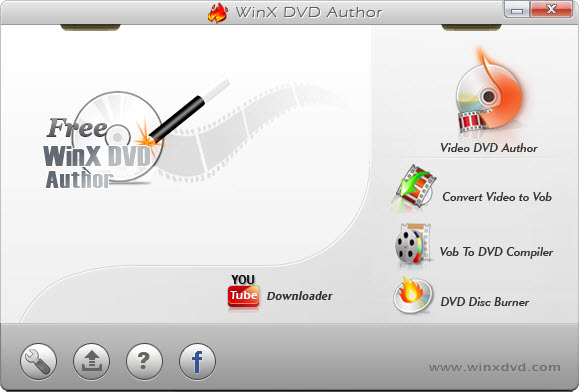
Passo 2. Configurar arquivos de vídeo MP4 de origem
- Clique no botão Adicionar arquivos (+) ou simplesmente arraste e solte para adicionar vídeos MP4 à lista de origem. Você pode adicionar mais de um vídeo MP4 ao mesmo tempo, se precisar.
- Clique com o botão direito do mouse no clipe de origem e você encontrará as opções para mover para cima/para baixo, excluir o vídeo de origem, adicionar arquivo de legenda etc. na lista.
- Em seguida, clique no botão >> botão para entrar na próxima Passo.
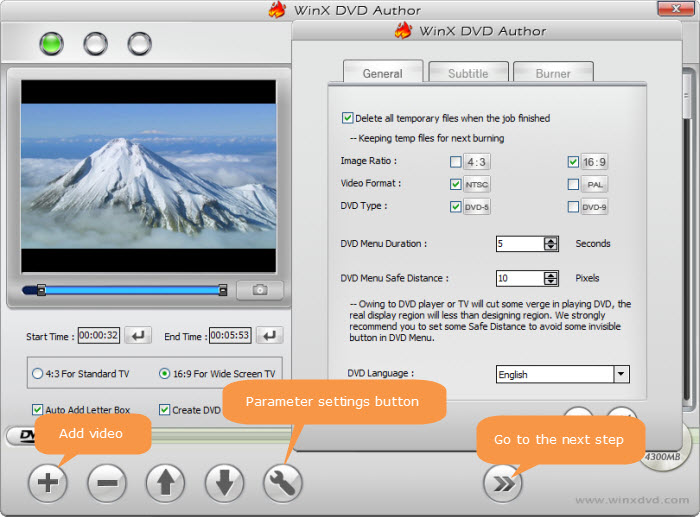
Passo 3. Crie um menu de DVD e um menu de capítulos para personalizar seu DVD
1. Você pode escolher a imagem de fundo na lista ou usar sua própria imagem para personalizar o plano de fundo do DVD clicando em  .
.
2. Criar menu de título: Clique duas vezes em "Menu de título" então você pode mudar a imagem do menu de título. Clique em  para adicionar texto ao menu de título e clique duas vezes para editar.
para adicionar texto ao menu de título e clique duas vezes para editar.
3. Criar menu de capítulo: Clique em "Menu de capítulo" para criar um menu de capítulo para o clipe selecionado na área de visualização. Clique em  para adicionar texto ao menu do capítulo e clique duas vezes no texto para editá-lo.
para adicionar texto ao menu do capítulo e clique duas vezes no texto para editá-lo.
4. Adicione música de fundo clicando em  .
.
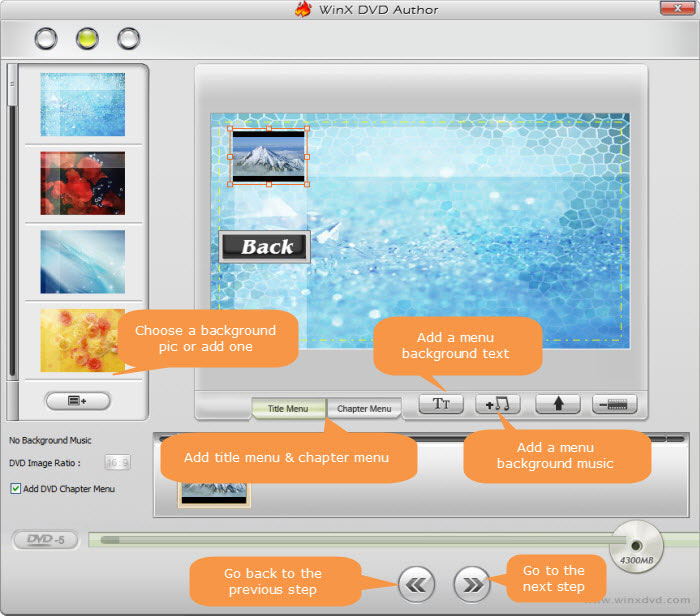
Passo 4. Crie o DVD
Escolha a pasta de saída -> Selecione Driver de DVD gravável -> Selecione o formato de DVD de saída -> Clique em "Iniciar" botão para iniciar a tarefa de conversão e gravação de MP4 para DVD.
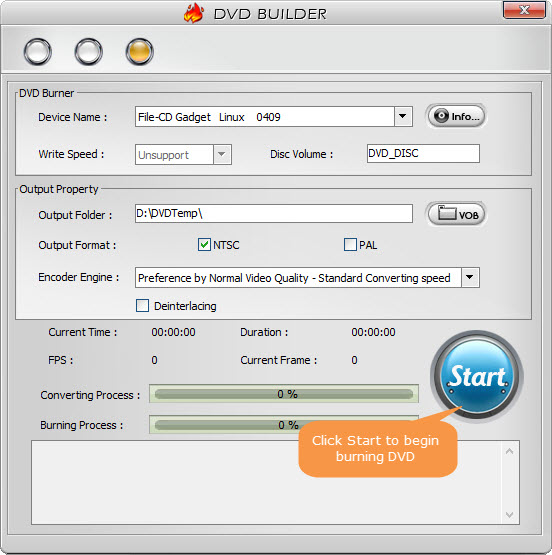
Com apenas algumas Passos simples, WinX DVD Author pode ajudá-lo a gravar e converter vídeo em DVD de forma rápida e fácil.
Tutorial em vídeo sobre como usar o WinX DVD Author
Nota: O DVD ainda não é portátil em comparação com seu formato digital VOB. Você pode optar por converter para arquivo VOB para gravar posteriormente em disco, aqui estão as soluções completas para você converter MP4 para formato VOB.
Parte 2. Outros 7 softwares conversores de MP4 para DVD para experimentar
O WinX DVD Author é o melhor gravador gratuito de MP4 para DVD para Windows, mas não é a única opção. Se você quiser saber mais opções, continue lendo.
1. Filme de DVD
Este é um autor de DVD de código aberto gratuito compatível apenas com Windows. Ele pode converter vídeos em um DVD para reprodução em DVD player, media center ou conjunto de home cinema. Ele alega suportar 45 formatos de arquivo, 60 codecs de vídeo e 40 codecs de áudio. Na lista de formatos suportados, encontramos MP4. Isso significa que você pode usá-lo para converter MP4 para DVD no Windows. Ele pode ser executado no Windows 2000 Professional ou em qualquer edição do Windows XP, Windows Vista ou Windows 7. Como não é atualizado há mais de 10 anos, pode não funcionar perfeitamente no Windows 10 e 11. De qualquer forma, tente se você ama. Não há adware, spyware, limitações ou marca d'água.
Características:
- Adicione o menu do DVD para facilitar a navegação.
- Adicione faixas de áudio personalizadas adicionais.
- Adicione legendas nos formatos MicroDVD (SUB), SubRip (SRT), Substation Alpha (SSA/ASS) e SubView.
- Leia o script AviSynth.
- Confie no FFMPEG para decodificar os vários formatos de arquivo e codecs que ele suporta.
Como gravar MP4 em DVD com DVD Flick
Passo 1. Insira um DVD virgem na unidade de DVD do seu computador.
Passo 2. Baixe, instale e inicie o DVD Flick.
Passo 3. Localize o vídeo MP4 que deseja converter em DVD e arraste-o e solte-o na janela do DVD Flick.
Passo 4. Clique no botão "Configurações do projeto" opção na barra de menu superior. Clique no botão "Gravando" no lado esquerdo da janela de configurações do projeto e marque a opção "Gravar projeto em disco" caixa. Se você concluiu todas as configurações aqui, basta clicar no botão "Aceitar" botão para salvar suas configurações e voltar para a interface principal do DVD Flick.
Passo 5. Clique no botão "Criar DVD" opção na barra de menu superior para começar a gravar MP4 em DVD.
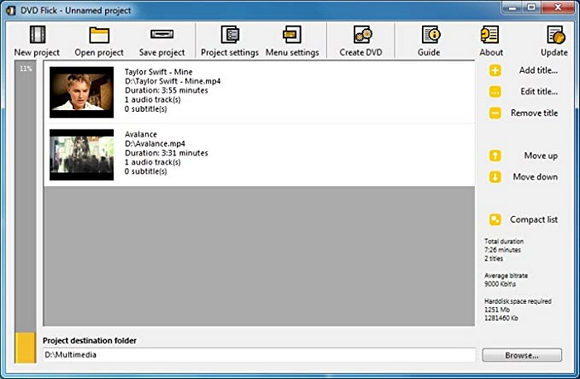
2. DVDStyler
Se o DVD Flick não o satisfizer, dê uma olhada no DVDStyler. Este também é um programa gratuito de criação de DVD de código aberto, mas oferece mais opções. Diferente do DVD Flick, este conversor de MP4 para DVD ainda está sendo atualizado e construído para várias plataformas. Ele foi atualizado para a versão 3.2.1 em 2 de novembro de 2021, sem adware ou spyware.
Recursos:
- Suporte a uma ampla variedade de formatos de arquivo, como MP4 e MKV.
- Crie menus de DVD interativos com facilidade, graças aos modelos de menu predefinidos.
- Crie seu próprio menu de DVD com imagens, botões, texto e objetos gráficos favoritos.
- Adicione faixas de áudio e legendas de acordo com suas próprias necessidades.
- Criar apresentação de slides de fotos.
- Suporte para processador multi-core.
Como gravar MP4 em DVD com DVDStyler
Passo 1. Insira um DVD virgem na unidade de DVD do seu computador.
Passo 2. Baixe e instale o DVDStyler.
Passo 3. Inicie o DVDStyler e escolha "Criar um novo projeto" na janela Bem-vindo. Verifique a etiqueta do disco, capacidade, taxa de bits de áudio e vídeo, formato de vídeo, proporção e formato de áudio e faça os ajustes de acordo com suas próprias necessidades. Em seguida, clique no botão "OK" botão para salvar suas configurações.
Passo 4. Selecione um modelo de menu de DVD ou clique no botão "Sem modelo" opção.
Passo 5. Clique no botão "Navegador de arquivos" guia no lado esquerdo do DVDStyler, localize o vídeo MP4 que deseja converter em DVD e arraste-o para a seção Gerenciador de conjunto de títulos.
Passo 6. Clique no botão "Planos de fundo" guia para criar o menu do DVD.
Passo 7. Clique no botão Salvar para salvar seu projeto.
Passo 8. Clique no botão vermelho Gravar e a caixa de diálogo Gravar aparecerá. Verifique as configurações para ver se todas as configurações estão ok e depois é só clicar no botão "Iniciar" botão para começar a gravar MP4 em DVD.
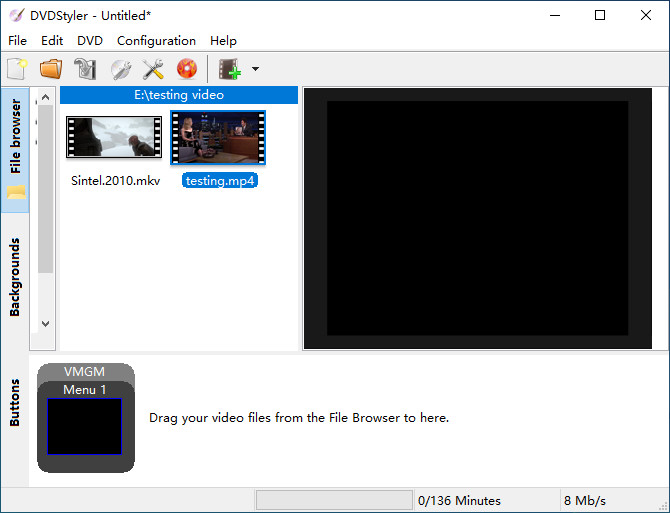
3. AVStoDVD
Este é o terceiro conversor gratuito de MP4 para DVD de código aberto que queremos apresentar aos usuários do Windows. É compatível com Windows 7, 8 e 10. Esta ferramenta pode converter vários formatos de mídia, como MP4 para fluxos compatíveis com DVD e gravá-los em um DVD usando ImgBurn.
Recursos:
- Adicione várias legendas e faixas de áudio.
- Personalize os menus do DVD.
- Use AviSynth para processar edição de vídeo e áudio.
- Use QuEnc/HCenc/ReJig/FFmpeg para processar a codificação de vídeo.
- Use QuEnc/FFmpeg/Aften/Wavi para processar finalizações de áudio.
- Use SubtitlesCreator para codificar legendas.
- Use MuxMan/BatchMux para criar um DVD.
- Use o ImgBurn para criar uma imagem ISO e gravar um DVD.
Como gravar MP4 em DVD com AVStoDVD
Passo 1. Baixe e instale o AVSTODVD. Certifique-se de instalar o Avisynth incluído, Imgburn, etc. Você pode ignorá-lo se já os tiver instalado.
Passo 2. No tutorial de inicialização rápida do AVStoDVD, selecione padrão de vídeo DVD, NTSC ou PAL.
Passo 3. Importe o arquivo de vídeo MP4 que você precisa converter para DVD.
Passo 4. Defina o tamanho do DVD, DVD-5, DVD-9 ou use um tamanho personalizado.
Passo 5. Clique no menu suspenso de Saída e escolha a saída para uma pasta de DVD (vídeo_Ts), crie um iso ou crie um arquivo mpeg2.
Passo 6. Clique em Iniciar para iniciar a conversão do formato MP4 para DVD.
Passo 7. Grave o arquivo resultante que o AVStoDVD exporta com o Imgburn. Para gravar ISO em DVD, basta iniciar o Imgburn, selecionar Gravar imagem em DVD, abrir o arquivo ISO e gravar!
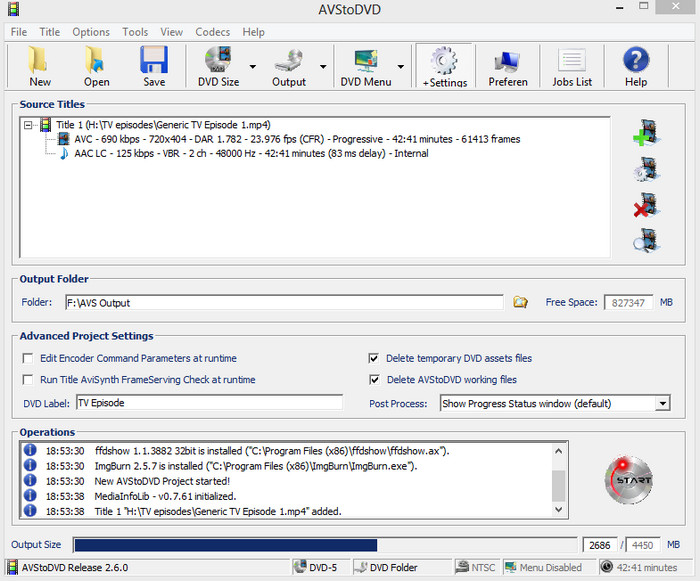
4. ConvertXtoDVD
O ConvertXtoDVD era anteriormente denominado DivXToDVD. Ele pode não apenas converter DivX para DVD, mas também converter MP4, MKV, MOV e muito mais em um conjunto de arquivos de vídeo em DVD compatível e gravá-lo em uma mídia de DVD. Você pode usar esta ferramenta para converter MP4 para DVD no Windows 7/8/8.1/10. Nenhuma versão mac está disponível. Ao contrário dos gravadores de MP4 para DVD acima, o ConvertXtoDVD é um trialware. Ele fornece 7 dias de teste completo, mas a versão de teste colocará marca d'água em sua saída. A versão completa custa US$ 44,99.
Recursos:
- Crie capítulos automaticamente. Também permita a edição de sua preferência.
- Ofereça modelos de menu pré-fabricados e permita a personalização do menu.
- Grave vídeo em DVD com legendas programáveis ou codificadas.
- Forneça opções de edição de vídeo: mesclar, cortar, preencher, recortar, girar, adicionar direitos autorais/marca d'água e sincronizar vídeo/áudio/legenda.
- Suporte de decodificação de hardware e multi-core para melhorar a velocidade de conversão.
Como gravar MP4 em DVD com o ConvertXtoDVD
Passo 1. Baixe, instale e abra ConvertXtoDVD.
Passo 2. Clique no botão + verde para navegar e adicionar o arquivo MP4 que deseja gravar em DVD.
Passo 3. Edite seu arquivo MP4, se necessário.
Passo 4. Clique no botão Converter para começar a gravar seu vídeo MP4 em um disco DVD.
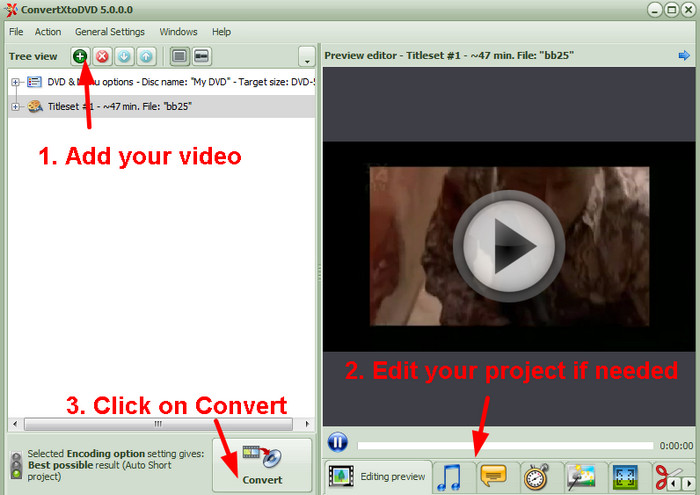
5. Freemake Video Converter
Freemake é uma ferramenta freemium para Windows. Foi lançado inicialmente em 2010 e atualizado pela última vez em 23 de dezembro de 2020. Apesar do nome, é mais do que um programa de conversão de vídeo. Ele pode fazer muitas coisas. Pode converter entre formatos de vídeo, extrair áudio de vídeo, ripar DVDs e Blurays, criar apresentações de slides de fotos e visualizações de música, realizar edição básica de vídeo, além de gravar vídeos, incluindo arquivos MP4, em discos DVD e Blu-ray. Agora, vamos explorar os recursos do gravador de DVD integrado do Freemake.
Recursos:
- Transforme vídeos em MP4, AVI, MKV e outros em DVD e Bluray.
- Suporte para DVD-R, DVD+R, Blu-ray, DVD de camada dupla e discos de dados regraváveis.
- Forneça recursos de edição de vídeo: aparar, cortar, virar e girar.
- Ofereça modelos de menu criativos e também permita a personalização do menu.
- Permitir a adição de legendas externas.
Como gravar MP4 em DVD com o Freemake Video Converter
Passo 1. Baixe e instale o Freemake Video Converter em seu PC com Windows.
Passo 2. Clique no botão + Vídeo para adicionar os arquivos de vídeo MP4 que você deseja gravar em DVD.
Passo 3. Escolha a opção "para DVD" na parte inferior.
Passo 4. Configure os parâmetros de gravação: tipo de menu, sistema de vídeo, proporção de aspecto, etc.
Passo 5. Insira um DVD em branco e clique no botão Gravar para começar a gravar MP4 em DVD.
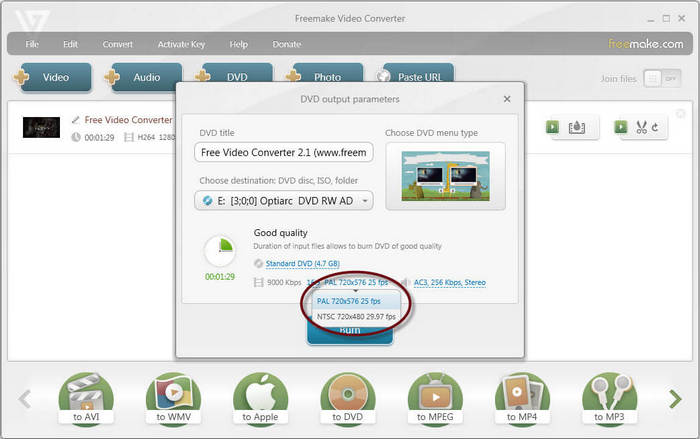
6. DVDVideoSoft Free Video to DVD Converter
O DVDVideoSoft Free Video to DVD Converter é gratuito e fácil de usar. Essa ferramenta leve e limpa pode funcionar em PCs com sistemas operacionais Windows antigos e recém-lançados. Possui uma interface de usuário simples para que os usuários possam convertê-lo de MP4 para DVD sem complicações.
Recursos:
- Compatível com vários formatos de vídeo com MP4 incluído.
- Permite importar e converter vários arquivos de vídeo em um DVD.
- Crie um menu de DVD interativo automaticamente.
- Estime o tamanho da saída.
Como gravar MP4 em DVD com DVDVideoSoft Free Video to DVD Converter
Passo 1. Faça o download e instale o DVDVideoSoft Free Video to DVD Converter no seu PC.
Passo 2. Abra este conversor de MP4 para DVD e clique no botão Browse na seção Arquivos de entrada para abrir os vídeos MP4 que você deseja converter para DVD.
Passo 3. Clique no botão Browse na seção Pasta de saída para especificar o destino onde deseja salvar seus vídeos.
Passo 4. Selecione um predefinição.
Passo 5. Clique no botão Criar DVD para iniciar a conversão.
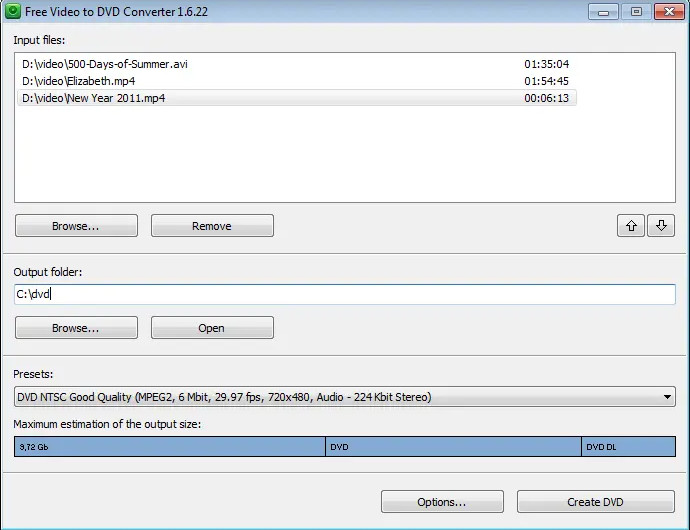
7. ZAMZAR
Se você não deseja baixar um conversor de MP4 para DVD baseado em desktop, pode experimentar o Zamzar. Zamzar é um conversor online de MP4 para DVD. Ele permite que você converta um arquivo MP4 com menos de 50 MB para o formato DVD gratuitamente. E também oferece plano básico, profissional e empresarial para quem precisa converter arquivos maiores.
Como converter MP4 para DVD online com ZAMZAR
Passo 1. Abra um navegador de sua preferência e abra a página ZAMZAR MP4 to DVD.
Passo 2. Clique em Escolher arquivos para adicionar o vídeo MP4 que deseja converter. Clique no menu suspenso de Escolher arquivos e você descobrirá que também pode importar arquivos do Box, Dropbox, Google Drive e OneDrive.
Passo 3. Clique no menu suspenso de Converter em, role para baixo até Predefinições de vídeo e escolha DVD.
Passo 4. Clique no botão Converter agora para iniciar a conversão de MP4 para DVD.
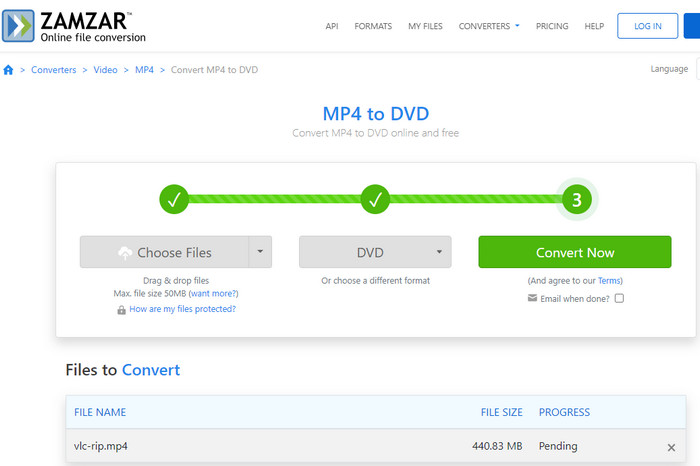
Parte 3. Perguntas frequentes sobre a conversão de DVD de MP4
Q1: Posso converter MP4 para DVD com o Windows Media Player?
A1: Sim e não. O Windows Media Player permite gravar MP4 em um disco DVD de dados. Se você deseja gravar MP4 em discos DVD de vídeo, também precisa de um gravador de DVD profissional.
Q2: Arquivos MP4 podem ser reproduzidos em um reprodutor de DVD?
R2: DVD players de última geração são capazes de lidar com discos de vídeo WMA e MPEG-4 e discos de fotos JPEG. Mas os DVD players comuns geralmente reconhecem apenas DVD+R e DVD-R.
Q3: O Windows 10 pode converter MP4 para DVD?
O Windows DVD Maker não é compatível com o Windows 10. Portanto, você não pode criar MP4 a partir de um DVD nativamente. Em vez disso, você deve procurar um aplicativo de terceiros para criar discos DVD-Vídeo compatíveis com componentes de home theater.
Q4: Como gravar MP4 em DVD com o HandBrake?
O HandBrake vem sem recurso de gravação. Portanto, não pode converter MP4 para DVD.
Q5: Como converter MP4 para DVD com VLC media player?
O VLC também não possui o recurso de gravação de DVD. Não espere que ele crie um DVD a partir de seus arquivos MP4.
Q6: Como gravar arquivo MP4 em DVD+R?
Você pode tentar o WinX DVD Author. Este conversor gratuito de MP4 para DVD é totalmente compatível com DVD+/-R, DVD+/-RW, DVD DL+R, DVD DL+/-RW. Você pode seguir o guia acima para converter MP4 para DVD+R.
Q7: Como gravar MP4 em DVD e manter as legendas?
O WinX DVD Author não removerá suas legendas. Ele mantém as legendas por padrão. E também permite que os usuários adicionem legendas externas. Faça o download para experimentar!










